
身為一個資深肥宅的小編,一輩子總會有那麼一兩次會想好好運動(←太少了吧!?)。尤其是身邊越來越多朋友開始注重養身與健身,甚至在年紀漸長之後,也想嘗試看看登山呢!而小編受這些好友的影響,也想好好運動一下,不然真的要當邊緣人啦!俗話說的好「工欲善其事必先利其器」,這次就來看看這款專為戶外運動者所打造的極致 GPS 智慧型手錶 「TomTom Adventurer 探險者」吧!

產品的內容物相當簡單,「TomTom Adventurer 探險者」GPS 戶外運動錶、使用說明書、Adventurer 探險者 專用 USB 充電兼傳輸線。

Adventurer 探險者 的螢幕顯示大小為 22 x 25 mm,解析度為144 x 168,螢幕顯示比例相當好,就算是小編有老花眼的爸媽都能看得相當清楚。

不過雖說 Adventurer 探險者 是智慧型手錶,但螢幕並非觸碰螢幕。要執行所有操作都是靠下方的控制面板「周圍一圈的方形按鈕」,藉由上下左右操作。比起其他戶外運動錶,動輒好幾顆按鈕,來得簡單多了。

而 Adventurer 探險者 本身是手錶與錶帶可分離的設計,所以如果不尬意現有的錶帶,或是看膩的話,都可以採購新的錶帶來搭配喔。

專用 USB 傳輸線長得相當奇特,充電或傳輸時,還是要將 Adventurer 探險者 從錶帶上拆卸下來比較好,但也不用覺得很麻煩,因為只要稍微用力壓一下 Adventurer 探險者 的操作面板即可輕鬆拆卸唷。

而 Adventurer 探險者 本身內建相當強大的電池效能,在登山健行模式下最長可達 24 小時,所以只要記得按時充電,基本上不必擔心出門在外會有沒電的那一天。

Adventurer 探險者 本身也有支援心率偵測系統,錶身底部的綠色光源就是監測燈喔。採用德國 OSRAM 專業心率偵測技術,無需使用心率帶,直接從手腕測量,讓心率數據以輕鬆方式精準測量。

錶帶本身採用雙孔扣環的設計,除了綁得相當牢靠以外,錶帶本身也有超多孔設計,像小編肥肥的手腕都還有超多扣打的!絕對讓你從胖運動到瘦都可以用!

這邊一定要跟大家提醒,穿戴這種含有心率偵測的智慧型手錶,一定要讓手錶與手腕之間毫無縫隙,這樣心率偵測才會又快又準確。

再來就讓小編好好介紹一下 Adventurer 探險者 的各項功能吧,基本上各個介面的基本設定都差不多,熟悉之後很容易上手。這邊先跟大家簡單說明一下,操控面板左按:退回、右按:下一步、下按:退回、上按:其他功能。

在主畫面左按可以查看今天的走路步數、消耗熱量、行走距離、運動時間及睡眠時間,就像智慧手環一樣。再往右按則可以查看本周的運動狀況喔,可查看的選項則跟今天的一模模一樣樣。


在主畫面按下則可以進入設定介面,可以調整時間、追蹤器、感測器、音樂播放清單、進入飛航模式等等。不過最重要的還是第一次使用時,將 Adventurer 探險者 與手機連結喔!

不過想要連接兩者前,要在手機內下載專用的 App 「TomTom MySports」才行喔!不管是 iOS 系統還是安卓系統都有支援,請各位不用擔心。
iOS版本下載:請點我請點我請用力點我!
android版本下載:請點我請點我請用力點我!
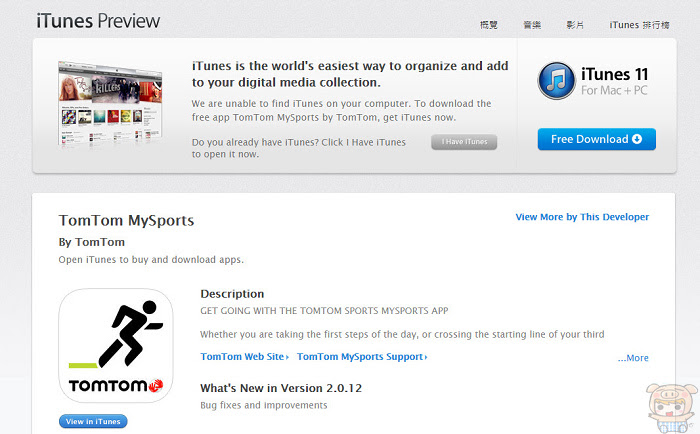
下載完成就可以開始連接囉!記得 Adventurer 探險者 與 手機 皆要開啟藍芽模式才可以連結的到喔!不會使用的話也可以查看手機內的超詳細使用說明,小編都會用了大家一定也可以的 XD
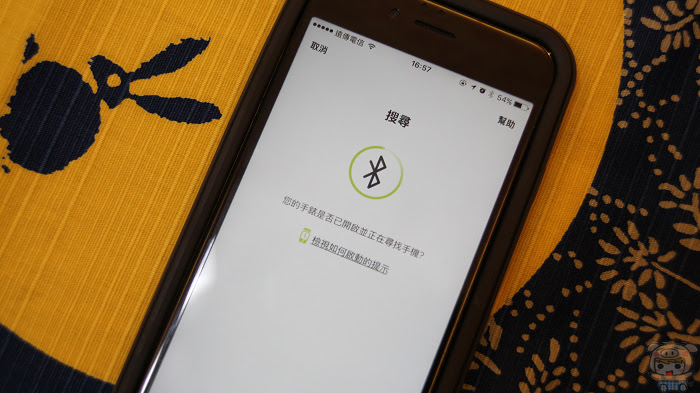
配對到對應的 Adventurer 探險者 會顯示專屬 PIN 碼,輸入完畢就手機與 Adventurer 探險者 就會自動同步囉!你在 Adventurer 探險者 上紀錄的運動都會傳回到手機上,讓你查詢上更加方便 ^^

主畫面上按,則可以進入藍牙耳機配對模式。沒錯,你沒看錯,Adventurer 探險者 內建多國語音,當然也有支援中文語音,如果有連結藍牙耳機的話,運動時就不需要透過查看手錶來了解運動狀態,讓它直接唸給你聽就好囉!

而且 Adventurer 探險者本身內建 3GB 的容量,只要透過專屬的 USB 傳輸線將 Adventurer 探險者 與電腦連結,就可以直接把自己喜歡的音樂放進去囉!直接當作一般的隨身碟使用即可,簡單又方便。以後出門運動習慣聽音樂的朋友,之後不需要再帶手機了,只要靠 Adventurer 探險者就能一錶搞定!
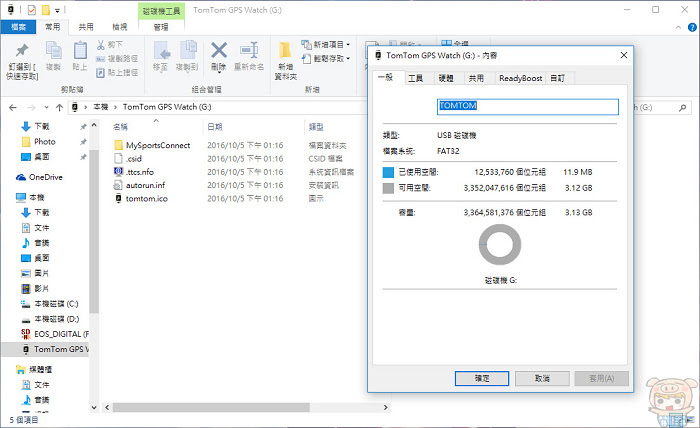
再來主畫面右按就可以進入 Adventurer 探險者 的主題啦!具有越野路跑、登山健行、雙版滑雪、單板滑雪等多達 12 種的運動紀錄模式任君挑選。戶外跑步、室內健身、上山健行、下海游泳,Adventurer 探險者 一手包辦!

Adventurer 探險者 本身擁有防水 40 公尺(5ATM),如此強大的防水功能,別說日常使用上防潑水了,真的帶著游泳浮淺也完全沒有問題唷!(附加價值就是清潔上也相當方便,運動沾滿汗了,直接泡進水裡搓一搓就又是一條好漢了 XD)

選擇好要使用的運動模式繼續按右鍵即可,這時可能會要你校正指南針,可以選擇跳過或是按右繼續。

這邊就以大家最常用的跑步模式來示範給大家看吧!一開始會先進入心率偵測,請大家稍後一下,偵測完畢再開始運動。

一樣如果在此畫面按下的話,則可以進入設定介面,這裡的話可以設定訓練的目標,顯示介面,速度單位等等,大家可依每次的運動目標自行調整需求。

基本介面小編介紹的差不多囉,是時候好好發揮一下 Adventurer 探險者 的功用,實地運動演練一下! Let’s go 跑步!喔對了,Adventurer 探險者 有支援夜間模式,可以透過主畫面的設定開啟,即使在昏暗的夜晚環境中螢幕也能看得相當清楚喔!
(這邊教大家一個夜間模式小撇步:昏暗中想看清螢幕數據,,又不想一直開起夜間模式太耗電,只要用手掌蓋一下螢幕,就可快速啟動夜間模式並維持幾秒鐘時間喔!)
 ]
]
中間大螢幕顯示你跑步的平均配速,左下邊為運動持訓時間,右下邊則為運動距離,在此畫面往下按的話則可以切換顯示消耗熱量、心率等介面。

右按則可以查看爆發力、速度、耐力、燃脂、簡易共 5 種心率狀態的占比,讓你可以針對不同的目標調整運動狀態。這邊跟大家來個減肥小教學,實際上想要減肥燃脂的話,心率大約控制在 110~130 之間效果最好,就是讓你的身體狀態在運動時呈現一個有點累,但又不會太累,還可以堅持的狀況,當然這樣講相當模寧兩可,不過只要靠 Adventurer 探險者 就可以輕鬆掌握喔!

繼續右按的話則可以查看自己的運動心率圖,看到自己的運動狀態直接轉換成圖表感覺相當新奇呢!用戶也可以透過心率圖了解自己當型的運動狀況,像是衝刺心率就比較高,慢走則會降低。
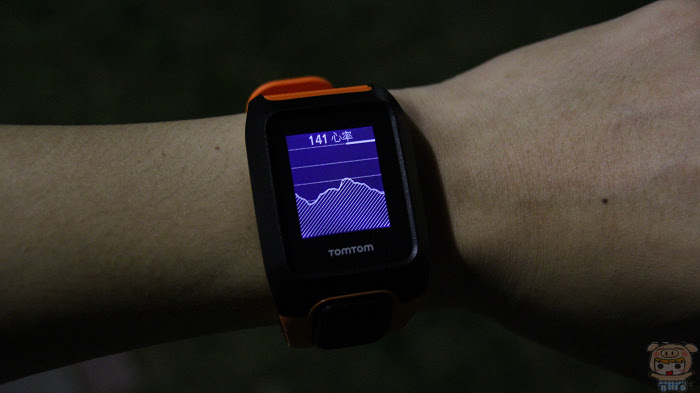
Adventurer 探險者 本身內建 GPS 快速定位與追蹤,除可預先上傳路徑至手錶中,還有超級強大的麵包屑功能,會記錄所有你所行徑的路線,還可循線返回,對於挑戰登山健行的朋友,這可是相當強大的功能!因為不只行經路線,因為內建氣壓計,可以隨時掌握海拔、3D距離、上升高度、坡度、心率、配速、燃燒的卡路里等即時數據。對於生命安全有最高的保障!而且記錄下來的行徑數據還可以分享給其他登山友看呢。

繼續上按可以開啟羅盤模式,這東西的重要性相信小編不需要多做介紹,各位朋友也都明白。在深山中,無人的荒郊野外,甚至是場景永遠一樣的沙漠或是南北極地,能不能超越自我、存活下來也許就靠這小小的羅盤了!

運動完了當然會想要好好看看自己的運動數據,透過剛剛小編有提到的 Adventurer 探險者 專用 App「TomTom MySports」就可以查看到詳細資料喔!每次運動的紀錄都會保存在活動中,大家也可以透過左上角的 三 查看更多選項。
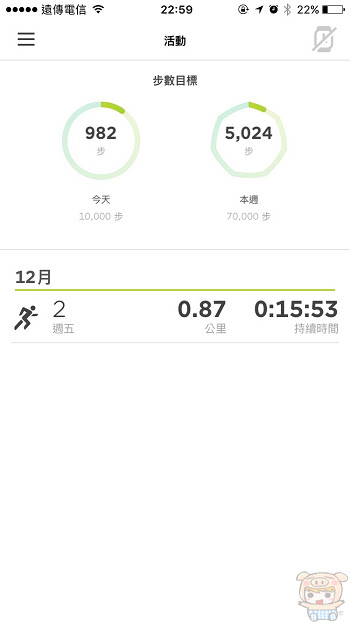
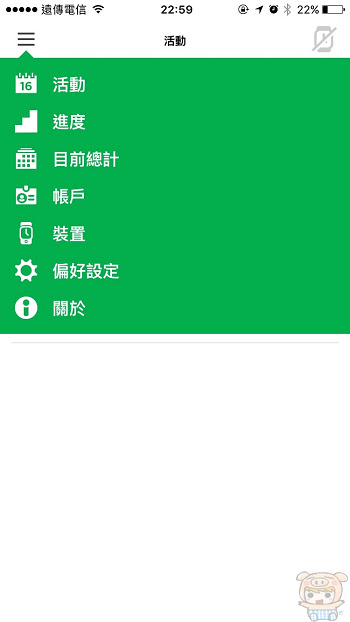
進度可以查看運動時間,也可以查詢到一些平均運動時間、平均距離、上升/下降海拔等資料。
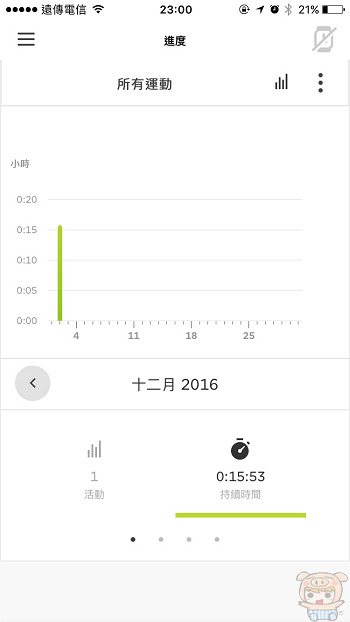
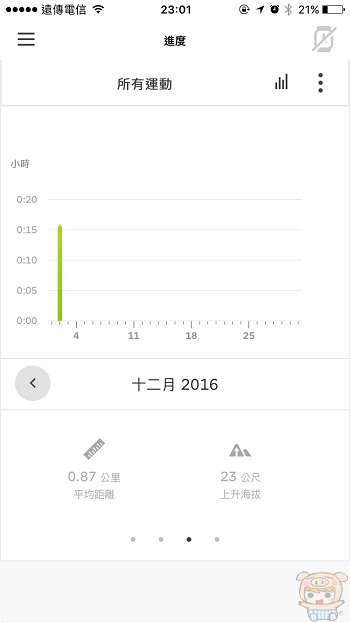
帳戶內可以設定自己的基本資料,也可以調整 App 內的各項顯示單位,例如日期、時間、重量單位、距離單位、熱量單位等等。
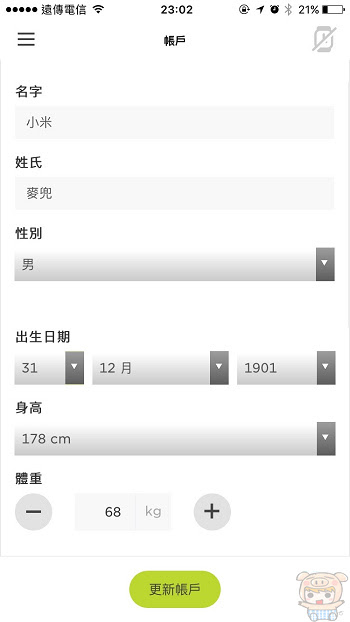
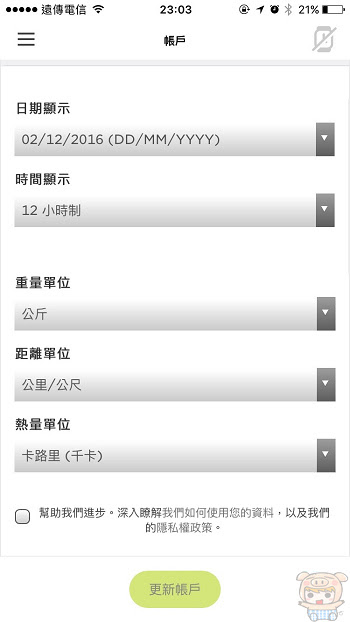
而你也可以將所保存的活動紀錄匯出,可以直接儲存在電腦上,或是傳送至 MapMyFitness、Nike+ 等運動網站。
裝置則可以查看配對的 Adventurer 探險者 基本資料,軟體版本等等,也可以在這邊和另一個裝置配對喔。

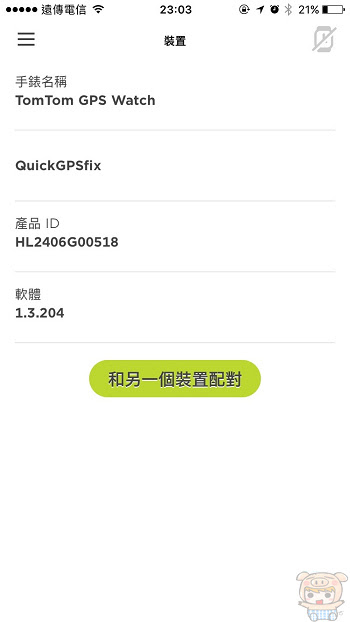
資料設定則可以調整上傳活動或是更新 QuickGPS 時要透過 Wi-Fi 或行動數據執行,擔心自己網路流量爆掉的朋友們可以通通調成只使用 Wi-Fi 喔!
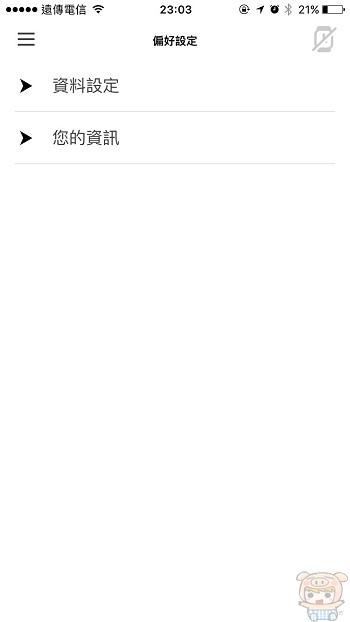
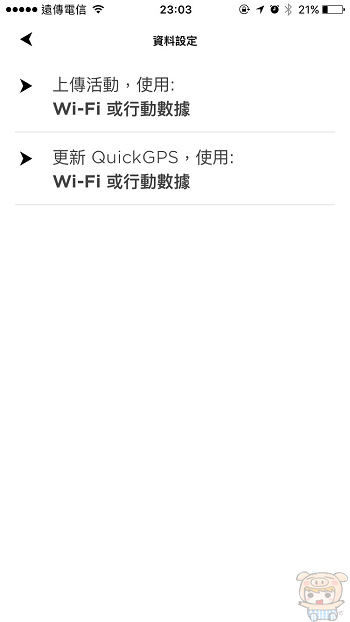
最後不得不提到的就是「TomTom MySports」那超級精美的運動紀錄了!除了多項數據完整記錄以外,剛剛小編有介紹到的麵包屑功能,也可以透過 地圖上的行徑路徑圖看出它的強大!真的是一整個鉅細靡遺啊!而且地圖還可以切換顯示街道、地形或是衛星喔!
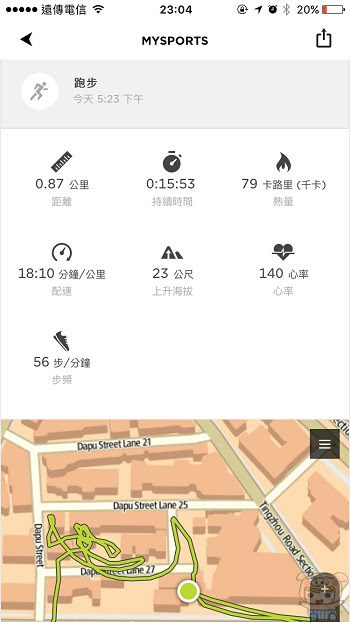
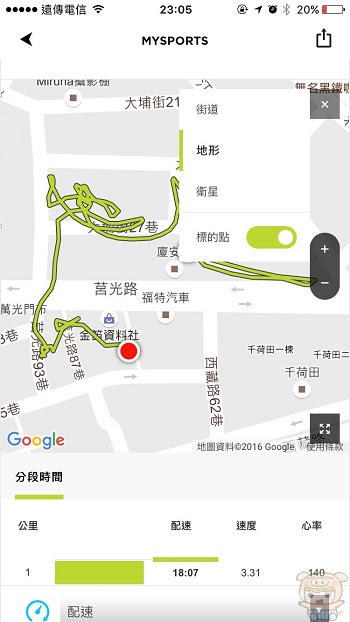
繼續下拉還可以查看自己的配速X心率圖,兩者也可以自行切換成速度或是海拔,隨意組合顯示圖表。不過小編最喜歡的還是一開始的配速X心率圖,讓自己更好掌握跑步時的狀態。
另外也可以點選顯示心率區間圖,剛剛小編提到的減肥好幫手就在這裡啦!想要有效減脂的朋友們可以透過心率區間圖慢慢調整跑步速度,讓心率降至燃脂效果最好的 115。
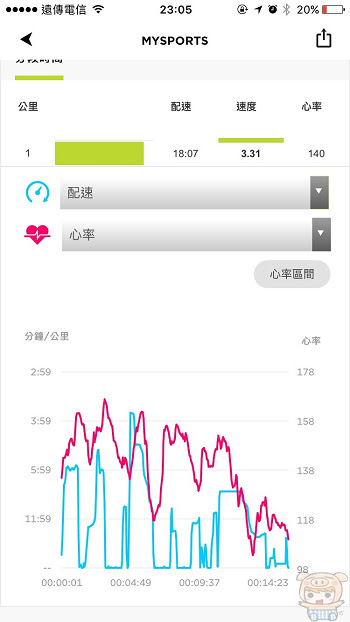
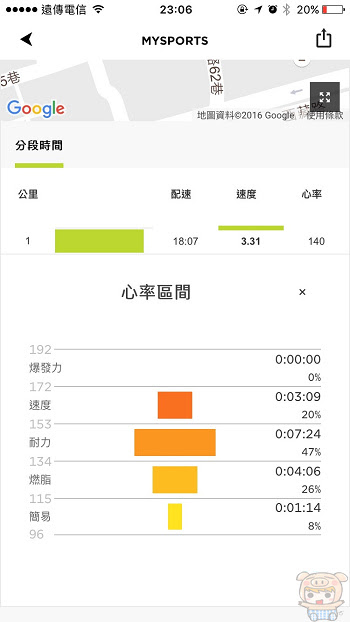
那小編的介紹就到這邊囉。Adventurer 探險者 本身多樣的產品功能,真的相當讓人驚艷,不管是平常有運動習慣的朋友,可以透過完整的心率與配速紀錄,調整最佳的運動狀態;抑或是喜歡冒險的登山者或是滑雪家,能夠記錄海拔與行徑路線,內建 GPS、指南針多項工具,不管是生命安全保障,還是自己的冒險紀錄都能有效有條理的保存。更別說專用 App「TomTom MySports」了,超級完整的將 Adventurer 探險者 的紀錄,清晰有條理地呈現於用戶眼前,無論是自我檢視還是分享給朋友都相當方便呢!如此功能齊全,面面俱到的運動智慧型手錶 Adventurer 探險者,小編在這邊誠心推薦給大家 ^^










